Un divisor de video es necesario cuando necesitas extraer una parte crucial o particular de un archivo de video. Muchos usuarios recortan o reducen segmentos de video eliminando elementos superfluos o no deseados. Aunque dividir un video en clips más pequeños es una tarea difícil en sí misma, no pases por alto la importancia de mantener la calidad del video que piensas obtener. Aunque hoy en día existen varios programas de división de video online, la mayoría de ellos no consiguen lo que pretenden. Hemos elaborado una lista convincente de los mejores divisores de video en este post, que incluye software con todas las funciones y soluciones de edición ligeras. Sigue leyendo para saber más sobre ellas y elegir la que más te atraiga.
En este artículo
- Haz una copia de seguridad de tu video original antes de dividir un video
-
14 Mejor Divisor de Video para Windows/Mac
-
7 Mejores Divisores de Video Gratuitos en Línea
-
Los 10 Mejores Divisores de Video para Teléfonos Móviles
- Cómo Dividir un Video con Filmora
Parte 1: Haz una Copia de Seguridad de tu Video Original
Hacer varias copias de seguridad es quizá lo más importante que puedes hacer para tu proyecto. Si tu computadora muere repentinamente o tu aplicación de edición se bloquea, tendrás un punto de apoyo si tienes una copia de seguridad. Convertir esto en un hábito te ahorrará mucho tiempo y trabajo a largo plazo. ¿Cuántas copias de tus datos debes hacer? Deberías crear al menos tres duplicados de proyecto en el mejor de los casos. Además, asegúrate de que se conservan en varios formatos y lugares: uno en una tarjeta SD, otro en un disco duro o en una unidad USB.
14 Mejor Divisor de Video para Windows/Mac
1. Filmora
El Editor de Video Filmora de Wondershare es un magnífico editor de video para aquellos que buscan un software que pueda dividir videos y que tenga muchas funciones. Originalmente sólo era accesible para Windows, pero gracias a los desarrolladores, los usuarios de Mac pueden ahora utilizar este divisor de video de alta calidad. Utilizar este programa para dividir y unir videos es bastante básico y sencillo. Es una herramienta intrigante, ya que permite a los usuarios producir películas de alta calidad utilizando filtros, efectos y otras características de una forma más sencilla que empleando editores profesionales. Este programa también te permite exportar video a una velocidad vertiginosa, hasta una calidad de 4k.
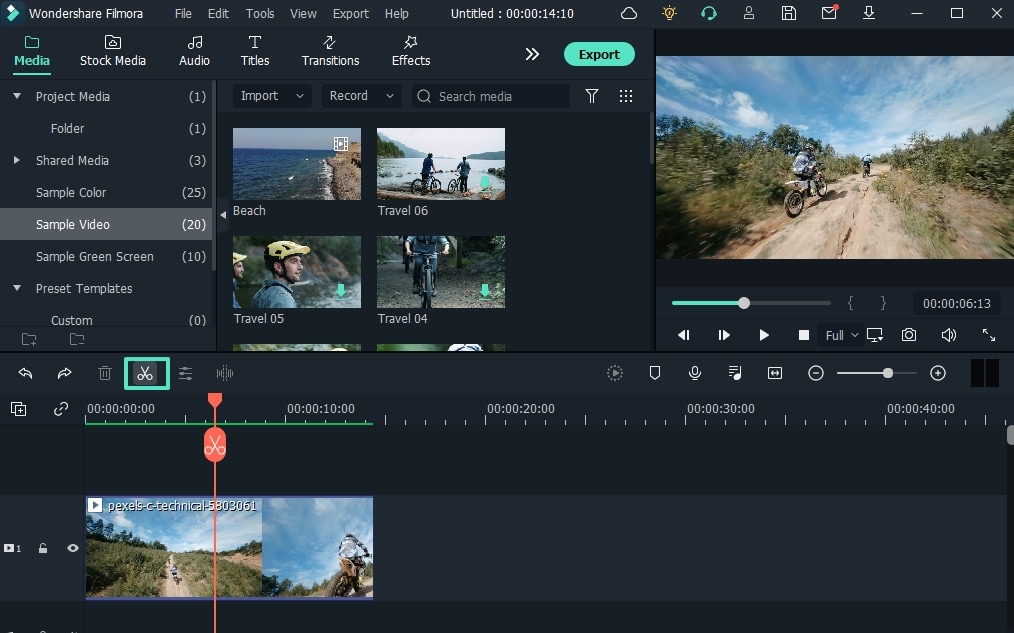
Plataforma: Windows/Mac
Precio: Prueba Gratuita
Características
- La Edición es intuitiva y rápida.
- Exporta video en calidad 4k.
- Hay varios efectos gráficos y transiciones.
- Imágenes de Internet.
- Funciones actualizadas regularmente.
2. Boilsoft Video Splitter
Boilsoft Video Splitter puede dividir, editar o recortar un gran archivo de video AVI, MPEG, RM, ASF, WMV, 3GP, MKV, FLV o MP4 sin recodificar segmentos de video más pequeños. Tiene un reproductor incorporado que te permite dividir/cortar archivos de video sin esfuerzo según el tiempo o la selección.

Plataforma: Windows/Mac
Precio:$34.95 pago único
Características
- Video dividido
- Cortar el video
- Reproductor incorporado
3. Divisor de Video de Solveigmm
3. Divisor de Video de Solveigmmr es adecuado para procesos de edición sencillos, como eliminar una sección extra de un video, eliminar un anuncio de una película, silenciar el sonido de un fragmento de video seleccionado, guardar sólo una pista de video o de audio de un archivo, cortar un video en partes, guardar segmentos en archivos separados, etc. El procedimiento de Edición dura sólo unos segundos.

Plataforma: Windows/Mac
Precio:$7.99 al mes
Características
- Cortador de Video
- Editor de Video
- Juntador de Video
4. BandiCut
Bandicut es un programa de división y unión de video sólo para sistemas Windows. Tiene una interfaz de usuario sencilla y ajustes simples. También puede utilizarse como conversor de video, permitiéndote modificar el formato de los clips de salida. La herramienta es útil tanto para los recién llegados como para los usuarios experimentados.

Plataforma: Windows
Precio:$29.95 por usuario y mes
Características
- Cortador de video fácil y rápido
- Divisor de video
5. Free Video Cutter
Esta es una herramienta básica para reducir el tamaño de los archivos de video de gran tamaño. Te permite cortar un clip de una película o video en varios formatos y guardarlo en otros cuatro formatos. La interfaz dibujada a mano, por cierto, es increíblemente encantadora.

Plataforma: Windows
Precio:una versión gratuita y una versión premium (17,99 $ al mes)
Características
- Una interfaz de estilo artístico dibujado a mano de forma irregular.
- Se aceptan videos en diversos formatos.
- El panel de control es pequeño, con sólo tres botones principales.
6. Easy Video Splitter
Easy Video Splitter es una sencilla aplicación de edición de video que te permite dividir tu video en muchos segmentos. Puede reproducir archivos AVI, MPEG, WMV y ASF. Los murciélagos de desplazamiento pueden utilizarse para cortar la película precisamente donde quieras que se corte o para dividir la película en determinados intervalos.

Plataforma:Windows/Mac
Precio: gratis con anuncios
Características
- Tiene un procesador de lotes
- Soporte de múltiples archivos
- Fácil de usar
7. Avidemux
Avidemux es perfecto si tienes un video que codificar o arreglar para un determinado sistema de altavoces. También es una opción ideal si sólo necesitas un editor de video básico, aunque hay muchas aplicaciones más extensas disponibles que pueden ser más adecuadas.

Plataforma:Windows/Mac
Precio: gratis
Características
- Este programa puede manejar una variedad de formatos de subtítulos, incluyendo SUB y SRT.
- También proporcionan una variedad de opciones de filtrado.
- Puedes exportar videos en varios formatos, como MKV, MPEG y MP4.
8. Ultra Video Splitter
Ultra Video Splitter es una solución excelente para las personas que sólo necesitan realizar esta operación y, por tanto, no necesitan utilizar un sofisticado software de edición de video. La herramienta te permite elegir entre varios parámetros para el archivo o archivos finales, como el tamaño del archivo, el formato final y la tasa de bits.

Plataforma:Windows/Mac
Precio: $25.00 pago único
Características
- Soporta videos en formato WMV, XviD, MPEG, ASF, AVI, RM, MOV, 3GP, Divx y MP4.
- Puedes exportar el video final en formato VCD, SVCD, DVD, AVI, DivX, MPEG o WMV.
9. VideoPad Video Editor
En Mac y Windows, el editor de video VideoPad ate permite editar clips y producir películas de calidad profesional. Sus funciones de dividir y combinar también son fáciles de utilizar. El software de edición VideoPad puede utilizarse para crear videos visualmente atractivos. Como resultado, el software de división de video para Mac puede manipular rápida y eficazmente los flujos de video.

Plataforma: Windows/Mac
Precio: $60.00 pago único
Características
- Es compatible con una variedad de formatos de archivo, lo que ofrece a los usuarios opciones adicionales para utilizar la herramienta con diferentes tipos de archivos.
10. Windows Movie Maker
Este software de edición de video viene con el sistema operativo Windows y se centra en la simplicidad: No hay un método más fácil que éste para dividir videos y guardarlos en códecs sin pérdidas con títulos, transiciones, música de fondo y efectos. Las primeras versiones de la aplicación eran tan básicas que no podían cumplir lo que la mayoría de las personas necesitaban. Aun así, con el tiempo, funciones como la grabación de voz e incluso el anti-sacudida se han colado en lo que hoy es un divisor de video gratuito muy útil.

Plataforma: Windows
Precio: gratis
Características
- Transiciones geniales
- Efectos en el video
- Las locuciones son algunas de las características de audio
11. Windows Photos
Muchos usuarios nunca necesitarán más que lo que incorpora Windows 10 editor de imagen y video. Es un divisor de video automático con sofisticados efectos como superposiciones 3D y títulos animados, entre otros.

Plataforma: Windows
Precio: gratis
Características
- Reconocimiento facial
- Cortador de video
- Superposiciones 3D
12. VLC
VLC Media Player, por buenas razones, es un divisor de video muy popular. Es completamente gratuito, admite casi todo sin necesidad de descargar códecs adicionales, admite el streaming, puede mejorar la reproducción de video y audio para el dispositivo que elijas, y puede ampliarse casi infinitamente con plugins descargables de internet.

Plataforma: Windows/Mac
Precio: gratis
Características
- Permite la transmisión de archivos MPEG y DivX
- Excelentes herramientas de modificación de la reproducción de video y audio
13. iMovie
Si utilizas un Mac,iMovie El programa de edición de video puede ayudarte a dividir videos. Los usuarios de Mac encontrarán que es uno de los mejores divisores de video disponibles. Contiene una amplia gama de funciones que pueden mejorar la calidad de tu video de diversas maneras. El video se puede recortar y mejorar con muchas características, como texto, efectos especiales y audio. La calidad del video puede mejorarse con los efectos especiales y las actualizaciones de video de este software. Además, la interfaz es tan fácil de usar que incluso los novatos pueden generar resultados sorprendentes. Por otro lado, iMovie es capaz de almacenar películas en 4K.

Plataforma: Mac
Precio: gratis
Características
- Un divisor de video fácil de usar que ya está incorporado
- Es fácil de usar
14. Format Factory
Software de procesamiento de documentos multifuncionales y multimedia -Format Factory - sólo está disponible para Windows. Está meticulosamente diseñado para que no te pierdas en la maleza cuando trabajes en cualquier proyecto. Está diseñado para ser una aplicación independiente de administración de archivos, y a juzgar por la gran cantidad de opciones disponibles, ha hecho un excelente trabajo.

Plataforma: Windows
Precio: gratis
Características
- La unión de video y el muxing están disponibles.
- Tiene un grabador de pantalla incorporado.
- Se incluyen un reproductor de video y un descargador integrados.
- Permite la aceleración por hardware.
- Se proporcionan opciones de ripeo de discos.
- El procesamiento puede hacerse por lotes.
7 Mejores Divisores de Video Gratuitos en Línea
2. VEED.IO
Veed.io es una herramienta gratuita de edición de video online que permite a cualquiera hacer películas impactantes y ampliar su audiencia. Tiene varias funciones útiles, como cortar y filtrar las películas en función de su aspecto. Los usuarios pueden cortar, añadir texto y dibujar en los videos. Veed también puede utilizarse para generar videos en los canales de las redes sociales.

Precio: gratis
Características
- Divisor y juntador de video
3. Flixier
Flixier es un editor de video basado en la web que ofrece exportaciones de 1 minuto a cualquier dispositivo, fácil colaboración y mucho almacenamiento en la nube. Flixier permite a los clientes exportar el video que quieran, independientemente de su tecnología. Mantiene a todas las partes interesadas en el bucle permitiendo que cada miembro del equipo y colaborador permanezca sincronizado en todas las plataformas. Los equipos pueden interactuar en tiempo real sin temor a perder el hilo del proyecto. Se dispone de almacenamiento en la nube, historial de versiones, comentarios de retroalimentación, exportaciones sofisticadas y alertas por correo electrónico. La herramienta es compatible con Windows, Mac, Linux y Chromebooks.

Precio: gratis
Características
- Divisor y juntador de video
4. Split Video
Split Video también puede utilizarse para editar y dividir videos enormes en segmentos más pequeños. Es bastante sencillo trabajar con él. Ahora sólo tienes que elegir el video a dividir. Indica a la aplicación cómo quieres que se divida el video. Elige cuántas partes quieres en tu video. Puedes ver los clips divididos por la aplicación antes de compartirlos.

Precio: gratis
Características
- Divisor y juntador de video
5. Kapwing
Esta aplicación se anuncia principalmente como una recortadora de video. Te permite editar las películas eliminando las partes no deseadas y recortándolas a la longitud adecuada. También tiene algunos ajustes básicos, como utilizarlo como un divisor de MP4 online gratuito. La interfaz de usuario es sencilla, y subir una película sólo lleva unos instantes. El principal inconveniente es que tu película sólo puede tener un tamaño de 300 MB y debe durar menos de 30 minutos.

Precio: gratis
Características
- Divisor y juntador de video
6. Typito
Typito es una herramienta de colaboración de video que te permite a ti y a tu equipo trabajar juntos para hacer mejores películas para tu negocio. Typito te permite hacer y utilizar superposiciones gráficas creadas por profesionales de forma gratuita, así como generar películas de RH completas en formato cuadrado y vertical. Te permite producir películas coherentes con tu marca, permitiéndote cambiar y personalizar elementos como la fuente, el color y el logotipo con unos pocos clics del ratón. Puedes ahorrarle tiempo a tu organización produciendo videos más rápidamente y trabajando con tu equipo para publicar películas de aspecto profesional mientras las previsualizas en movimiento. Invitar a los miembros del equipo al proyecto y asignar responsabilidades para editar y revisar los videos son sólo algunas herramientas de colaboración.

Precio: gratis
Características
- Divisor y juntador de video
7. Clideo
Clideo es una plataforma única que te permite producir y modificar fácilmente cualquier video, GIFS y archivos de imagen en un solo lugar. El programa incluye herramientas de fusión, compresión, cambio de tamaño, presentación, recorte, rotación y otras herramientas de edición de video. Los usuarios pueden añadir música o texto a los videos para ayudarles a destacar y atraer al público adecuado. La plataforma de edición de video soporta varios formatos de video como MP4, AVI, MPG, VOB, WMV, MOV y otros. No es necesario descargar ni instalar ninguna aplicación, ya que todo puede hacerse completamente en línea. El cifrado de seguridad de primera calidad que incluye garantiza que todos los archivos de video estén siempre bien protegidos.

Precio: gratis
Características
- Divisor y fusionador de video
Los 10 Mejores Divisores de Video para Teléfonos Móviles
1. FilmoraGo
Se necesita un buen editor de video para dividir un video cualitativamente.FilmoraGo El editor y creador de videos puede ser la respuesta. Funciona con videos de alta definición. Viene con todas las herramientas de edición necesarias. En consecuencia, no te arrepentirás de haber instalado este software. No sólo podrás editar y dividir películas sin esfuerzo, sino que también podrás añadir divertidos filtros.
La biblioteca de pegatinas de FilmoraGo Video Editor & Maker es muy amplia. El número es de miles. Podrás aplicar pegatinas animadas tanto realistas como humorísticas. Utiliza transiciones de video como Flash, Corte de página, Zoom cruzado, Rollo borroso y Cubo. Tienes un control total sobre la velocidad de tu video editado.
Precio: gratis
Características
- Divisor y juntador de video
- Editor de video
2. AndroVid Video Editor
AndroVid es un programa de división de video con todas las herramientas que puedas necesitar. Este programa está repleto de herramientas de edición, lo que te permite crear un video pulido rápidamente. El programa también es bastante fácil de usar, así que aunque sea la primera vez que divides un video, podrás manejarlo.

Plataforma: Android
Precio: gratis
Características
- Divisor y juntador de video
- Editor de video
3. Easy Video Cutter
Porque este programa sólo se dedica a la edición de video, puede manejar una amplia gama de tareas. El programa, por ejemplo, puede recortar videos, combinarlos, rotarlos, etc. También puedes ajustar el ritmo de los videos según sea necesario. Hay que tener en cuenta que recortar el video en este programa es bastante sencillo: sólo tienes que elegir el rango con el instrumento deslizante, y ya está. Como este programa sólo se dedica a la edición de video, puede realizar una amplia gama de tareas. El programa, por ejemplo, puede recortar videos, combinarlos, rotarlos, etc. También puedes ajustar el ritmo de los videos según sea necesario. Hay que tener en cuenta que recortar el video en este programa es bastante sencillo: sólo tienes que elegir el rango con el instrumento deslizante y ya está.

Plataforma: Android
Precio: gratis
Características
- Divisor y juntador de video
- Editor de video
4. Video Editor
Video Editor es una fantástica aplicación para los usuarios de Android que quieran editar y mejorar sus videos. Puede dividir un video en segmentos, combinar varias películas, recortar videos y ajustar el tamaño del video. También puedes añadir audio al video que elijas.

Plataforma: Android
Precio: gratis
Características
- Divisor y juntador de video
- Video editor
5. VideoShow – Editor de video
En el mercado de Google Play, VideoShow es una de las aplicaciones de edición de video más populares. Hay varios temas, filtros, música y audio para elegir mientras creas grandes videos. Es un fantástico software de recorte de video.

Plataforma: Android/iPhone
Precio: gratis
Características
- Divisor y juntador de video
- Editor de video
6. Trim Video
Trim Video es la mejor aplicación para la edición de video en el iPhone y el corte de grandes videos. A partir de un archivo enorme, puedes recortar fácilmente un clip de video. Aunque el programa es muy útil y entretenido para los creadores de videos, no es gratuito y cuesta 0,99$.

Plataforma: iPhone
Precio: $0.99 al mes
Características
- Video splitter
7. Video Splitter
Video Splitter es un software para iPhone que te permite editar y dividir videos en segmentos. Es un programa gratuito que combina todas tus herramientas de edición en una sola aplicación. La herramienta divide con éxito un video enorme en pequeños trozos, que se pueden enviar rápidamente por mensaje de texto o subir a las redes sociales.

Plataforma: iPhone
Precio: gratis
Características
- Divisor y juntador de video
- Video editor
8. Crop video
Crop Video es otra aplicación de iPhone muy útil si quieres cortar tu película a un tamaño menor. Es una de las herramientas más populares para cortar videos y alterarlos para lograr un mejor impacto. Contiene varias funciones que potencian la versatilidad de la aplicación. Te costará 2,99 $.

Plataforma: iPhone
Precio: $2.99 al mes
Características
- Divisor y juntador de video
- Editor de video
9. Video Crop
Video Crop es un software gratuito para iPhone que te permite recortar videos. Hay muchas más opciones en el software que pueden utilizarse para modificar y mejorar un video. Este programa tiene mucha flexibilidad en lo que respecta a la edición de video y otros ajustes de video. Este programa también puede utilizarse para dividir videos.

Plataforma: iPhone
Precio: gratis
Características
- Divisor y juntador de video
- Editor de video
10. Video Trim & Cut
Video Trim & Cut es un software para iPhone que te permite dividir o recortar videos. Añadir efectos, recortar, alterar el color y cambiar los temas son sólo algunas de las cosas que puedes hacer con la aplicación.

Plataforma: iPhone
Precio: gratis
Características
- Divisor y juntador de video
- Editor de video
Parte 5: Cómo dividir un video con Filmora
Paso 1 Importa tus videos a Filmora Video Cutter
Inicia el cortador de video una vez instalado y haz clic en Nuevo Proyecto para acceder a la interfaz de edición de video. Ahora debes importar el video, que debe estar dividido en numerosas porciones.

Puedes arrastrar y soltar los archivos a la biblioteca multimedia antes de añadirlos a la línea de tiempo para su edición, o puedes hacer clic en "Importar" en la interfaz principal y elegir los archivos de tu computadora.
Los archivos VOB, 3GP, 3G2, MP4, FLV, AVI, MOV, F4V, M4V, TRP, M2TS, MTS, TP, DAT, WMV, MPG, MPEG, TS, MKV, ASF, DV, EVO, MOD, NSV y TOD son compatibles con el cortador de video Filmora.
Si tu video contiene muchas secuencias distintas, Filmora puede ayudarte a descubrir el clip que quieres recortar. La herramienta "Detección de escenas" te ayudará a localizar rápidamente la parte que deseas recortar. Para abrir la ventana de detección de escenas, elige el video en la biblioteca de medios (no en la línea de tiempo), haz clic con el botón derecho y selecciona "Detección de escenas".

Cuando hagas clic en Detectar, Filmora dividirá automáticamente tus películas en varios segmentos en función de los cambios de escena.

Haciendo clic en el símbolo de Borrar junto al clip, puedes eliminar las secuencias no deseadas y llegar rápidamente a la sección que deseas. Cuando hagas clic en el botón Añadir a la línea de tiempo, todas las secciones de video segmentadas se importarán instantáneamente a la línea de tiempo, que luego podrás modificar.
Paso 2 Recortar/dividir/cortar/borrar videos manualmente
Para recortar archivos de video, arrastra los clips de la biblioteca multimedia a la pista de video en la línea de tiempo y sigue estos pasos. Puedes utilizar la opción de recorte para cortar el principio o el final de un video rápidamente.

- i. Acércate a los fotogramas que quieras eliminar de la línea de tiempo. Arrastra el símbolo de recorte hacia la derecha para eliminar los segmentos iniciales del video de la línea de tiempo o hacia la izquierda para eliminar los segmentos finales no deseados del video. Puedes utilizar la herramienta de recorte para cortar las partes iniciales y finales de una frase con un solo arrastre.
- ii. Puedes editar una película en partes, eliminar aspectos innecesarios y combinarlos en una nueva película, además de cortar segmentos al principio o al final.
- iii. Mueve el cabezal de reproducción al principio de la parte del video que quieres cortar, y luego haz clic en el icono Dividir (icono de tijera) de la barra de herramientas o en el botón Dividir del cabezal de reproducción para dividir el video. Obtendrás el fotograma inicial, luego mueve la cabeza de reproducción al fotograma final y haz clic de nuevo en el botón Dividir para obtener la parte final.
- iv. Para cortar un video en varias secciones, repite el procedimiento. Obtendrás varias porciones recortadas, que podrás eliminar o reordenar y modificar más.
- v. Puedes editar un video cortado no deseado pulsando el símbolo de Borrar en la barra de herramientas.

Paso 3Exporta tu video
Haz clic en el botón Exportar de la pantalla una vez que hayas completado el corte y la edición básica. Si eliges "Formato" y especificas las opciones esenciales, como la velocidad de los fotogramas y la resolución, podrás guardar el video en diferentes formatos en tu computadora local.
Si quieres ver tu producción de video en tu iPod, iPhone o iPad, ve a "Dispositivo" y elige la miniatura de tu dispositivo. También puedes publicar instantáneamente tus películas en YouTube o Vimeo, o grabarlas en DVD para almacenarlas a largo plazo.

Resultado final
La división del video puede ser una tarea desalentadora cuando no tienes las herramientas adecuadas para ayudarte. Si eres usuario de Windows o de Mac, Wondershare Filmora te ayudará a dividir los videos con sólo unos clics. El software es completamente gratuito con la opción de hacerse profesional por un precio más barato en comparación con otras aplicaciones premium. Si prefieres dividir tu video en línea, el editor en línea Filmora te ayudará a hacerlo. Además, hay buenas noticias para los usuarios de Android y iPhone, ya que FilmoraGo viene con todas las funciones para dividir y unir videos. Con todas estas herramientas puedes llevar tu proceso de creación de video al siguiente nivel.



 100% Seguridad Verificada | No Requiere Suscripción | Sin Malware
100% Seguridad Verificada | No Requiere Suscripción | Sin Malware


